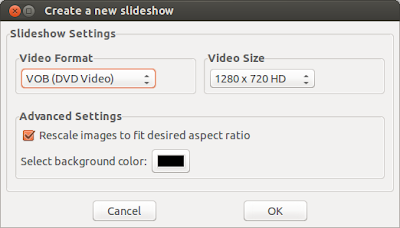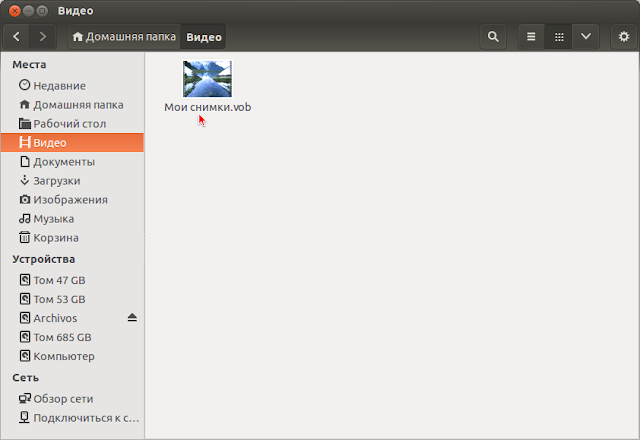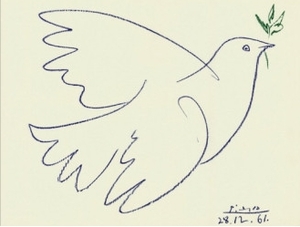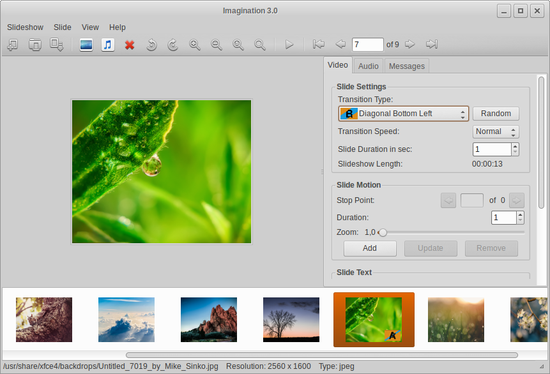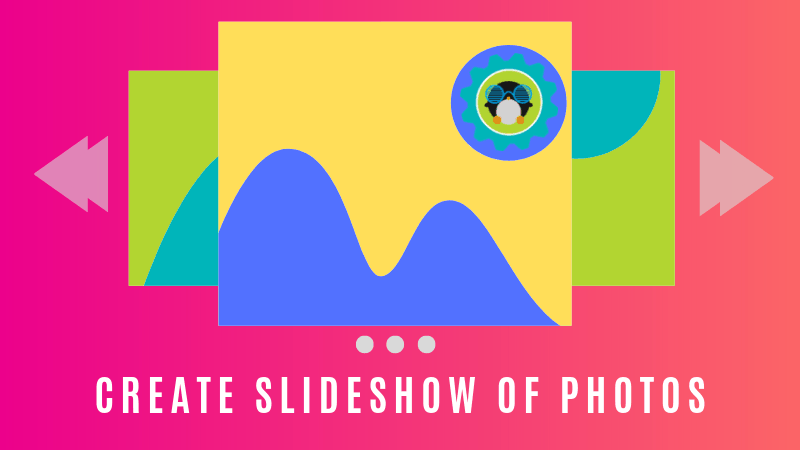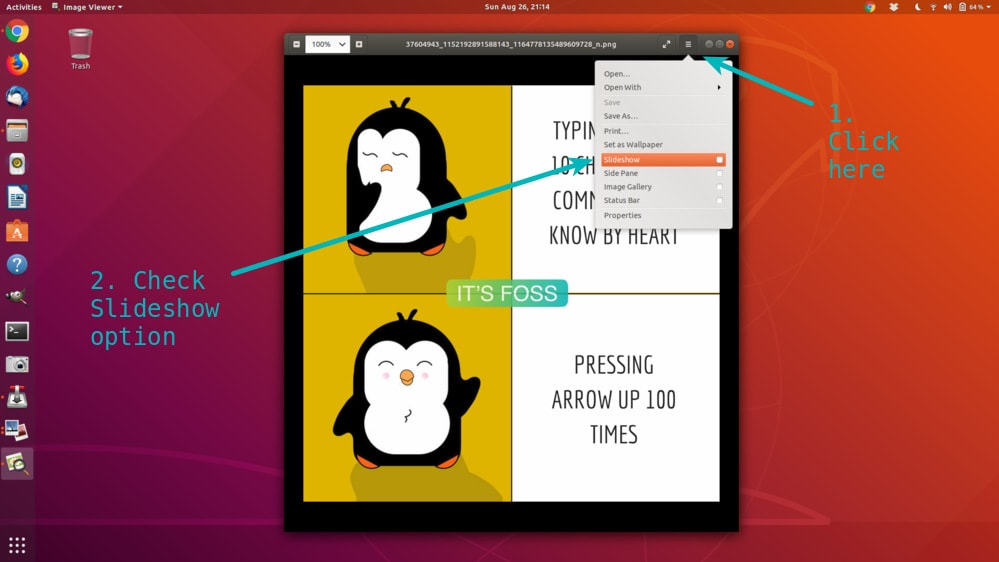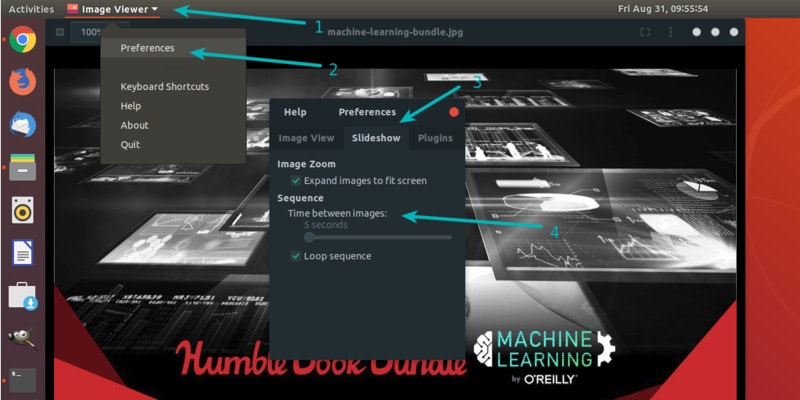compizomania
Некоторые пользователи Linux, особенно новые задаются вопросом: «Как при наличии фтокамеры с снимками создать видео-слайдшоу?». Уверяю вас, очень просто.
1. Прежде всего нужно подключить свою камеру к компьютеру через кабель к порту USB (кабель должен прилагаться к камере), откроерся программа Просмотр изображений, сохраните свои снимки посредством этой программы в одну из папок в файловом менеджере.
2. Установите из Центра приложений Ubuntu/Менеджера программ (Linux Mint) под названием Imagination. Либо выполните команду на её установку в терминале:
sudo apt-get install imagination
Imagination — нетребовательное приложение для создания DVD-слайдшоу с понятным интерфейсом и минимумом зависимостей. Для кодирования видео требуется только ffmpeg, и затем его можно записать на диск с помощью другого приложения.
Имеется около 50 эффектов для переходов. Также поддерживается экспорт слайдшоу в формат FLV.
Одно неудобство в этой программе, её интерфейс только на английском языке, но если вы будете следовать инструкциям ниже, то убедитесь в простоте настроек программы для создания видео-слайдшоу с музыкальным сопровождением.
Итак, приступим к созданию слайдшоу.
1. Папка с снимками, из которых вы хотите создать слайдшоу.
2. Аудио файл для музыкального сопровождения (можно обойтись и без него).
3. Программа Imagination, установленная в вашей системе.
Откройте программу Imagination и кликните на крайнем левом значке для создания нового проекта:
Должно открыться окно Create a new slideshow (Создать новое слайдшоу):
В параметре Video Format я предлагаю оставить формат VOB (DVD Video), с тем чтобы созданное видео-слайдшоу можно было в последствии записать на диск. А параметр Video Size (Размер видео) выставьте на своё усмотрение и нажмите кнопку ОК.
Далее необходимо загрузить/импортировать снимки, из которых будет создано слайдшоу, кликом на значке в виде чёрного прямоугольника:
Найдите папку с снимками с камеры, откройте её, кликните на первом, нажмите сочетание клавиш Ctrl+A, для того чтобы все снимки подсветились (активировались) и нажмите кнопку Open (Открыть):
Теперь все ваши снимки должны отобразиться с окне программы в виде превьюшек и первым снимком в главном окне:
Перед созданием слайдшоу, вы можете просмотреть снимки, кликом на превью и если какой-то вас не устраивает — удалить, нажатием кнопки в верху программы Delete the selected slides.
Теперь нужно выбрать эффекты переходов от одно снимка к другому во время просмотра. Для этого в правой части окна программы: Slide Settings — Transition Type посмотреть предлагаемые эффекты и назначить понравившийся для каждого снимка, но это очень долгий процесс, тем более если у вас много снимков. Я же предлагаю в первый раз сделать произвольное назначение эффектов переходов, которое программа сделает сама. Кликните на первом превью, нажмите сочетание клавиш Ctrl+A, для того чтобы активировать/подсветить все превью и кнопка Random. После этого на каждом превью должен отобразиться прямоугольник с буквой, обозначающий эффект перехода:
Далее сопроводим своё слайдшоу какой-то музыкой, для большего эффекта восприятия. Как я писал в самом начале статьи, это не обязательно. Но если вы всё-таки решились на аудио сопровождение, то ваш звуковой файл звучания по времени должен быть не менее, чем длится слайдшоу. Обратите внимание на цифру, которая отобразится в параметре настроек Slideshow Length. В мём случае она равна 00:01:49, т.е. продолжительность показа моего слайдшоу будет равна 1 мин. 49 секунд, поэтому звуковой файл должен быть не меньше (больше — не беда). Кликаем на значке в меню в виде ноты и находим свой звуковой файл:
Ваш звуковой файл должен отобразиться в вкладке Audio — Background Music:
Проект создан и остаётся преобразовать его в видео-слайдшоу. В меню окна Slideshow — Export:
Выбираем папку, куда сохранить проект, даём ему название и нажимаем кнопку Save (Сохранить):
Проект создан, имя присвоено, путь сохранения определён и остаётся нажать кнопку ОК, для преобразования нашего творения в видо файл:
Дождитесь окончания преобразования ваших снимков в видео-слайдшоу и можете открыть его из папки, в которой сохранили:
Вы можете посмотреть мой проект, созданный во время написания данной статьи:
Теперь когда вы знаете, как создаётся видео-слайдшоу, можете применить свои настройки.
Загрузите созданный ролик на диск DVD или перетащите на флешку, а лучше «закиньте» в «облако», откуда в любой момент и в любой точке мира, где бы вы не находились, можете просмотреть его/показать другим при наличии компьютера, и интернет.
Фото и видео (слайд-шоу)
Подскажите пожалуйста хорошее ПО, по созданию фото-презентаций (слайд-шоу) и по видео монтажу. На windows пользовался Photodex ProShow Producer и SonyVegas. Или сразу ставить wine?
p.s. Медленно перехожу на linux
Если привык к вегасу, ставь Вегас, это самое простое
А Vegas на wine установиться?
Кто его знает? На Виндовс точно ставится.
Цель какая, создавать презентации, или чтобы было труъ и обязательно под Linux?
Есть бесплатная версия Davinci Resolve, например, под Linux. С ограничениями, но презентацию сделать сможет. Ещё и с цветом поработать даст.
Да в домашних условиях, что бы ни замачиваться с двумя ОС. А слайд-шоу и видео хобби. А Linux познаю, над саморазвитием работаю. Т.к. уже лет 20 на windows админю. А сейчас идет разговор, чтобы большинство организаций переходили на свободное программное обеспечение. Приходится лесть вглубь Linux, ищу ПО аналоги с windows, чтобы легче было преходить коллегам по работе на Linux. Сейчас пока анализирую и тестирую Linux Mint и Xubuntu.
Ответ на этот вопрос лучше искать на сайте wine. Как видно, версия 13 имела статус silver. С более новыми — хуже.
Из собственно родных линуксовых видеомонтажек сейчас Olive активно развивается. В любом случае, разумно попробовать и что-то выбрать самому.
hobbit ★★★★★ ( 30.11.19 15:13:33 MSK )
Последнее исправление: hobbit 30.11.19 15:14:27 MSK (всего исправлений: 1)
Себе поставил Linux Mint 18.3 Sylvia
видеомонтажек сейчас Olive активно развивается.
Для презентаций можно использовать Google Slides или LibreOffice Impress.
А для видеомонтажа есть Kdenlive.
Google Slides или LibreOffice Impress.
Вернее не презентации, а слайд-шоу.
Для видеомонтажа есть DaVinci Resolve — лучше и мощнее под Linux не найти
Кто его знает? На Виндовс точно ставится.
Кто еще может дать такой классный совет на лор?
hrum Респект, продвинутым пользователям Linux.
Если найдешь программу, столь же легкую и с таким же количеством эффектов (включая 3D! + движение кадра) как AVS Video Editor (в котором многие виндузятники делают сладшоу), то сообщи нам.
Опять же ПО для слайдшоу делится на два типа:
1. Полный автомат. За тебя все делается, ты можешь разве что поменять по мелочи.
2. По типу монтажки, где все решаешь ты, но и работать придется самому.
AVS относится ко второй категории, просто там инструментарий подходящий. Есть много софта и первой категории, если лень одолевает.
Установится, но только старые версии.
Imagination
Imagination — простая и понятная программа для создания и вывода слайдшоу в видеофайл, которая запускается под Linux и BSD. Автор заверяет, что при разработке руководствовался принципами KISS. Программа абсолютно бесплатная, распространяется согласно условиям лицензии GPL2, а ее интерфейс — на английском языке.
Создать в Imagination слайдшоу и вывести его в .VOB очень легко. Как это делается в принципе? Жмем кнопку «Import pictures» и в открывшемся окошке выбираем картинки, которые станут нашими будущими слайдами. Выделяем одну из импортированных картинок, жмем Ctrl+A, чтобы выделить все, затем кнопку «Random» на вкладке «Video» справа. Рядом с каждой картинкой теперь есть значок перехода. Вот почти и все, остается только открыть вкладку «Slideshow → Export» в меню сверху, указать название файла и куда его сохранить, а затем нажать «Ok». Imagination создаст слайдшоу со случайными переходами и выведет его в дефолтный .VOB с не очень приемлемым для нас разрешением картинки 480p. Поэтому, перед непосредственным использованием программы давайте посетим настройки и выберем .VOB с разрешением 720 или даже 1080p.
Это пример самой быстрой работы с программой. На самом деле Imagination позволяет:
— применять большое количество переходов как для всего слайдшоу, так и для отдельных картинок, устанавливать их скорость и длительность слайдов,
— добавлять звуковую дорожку, для пущего удобства длительность готового слайдшоу в минутах и секундах всегда на виду,
— увеличивать картинки до заполнения «полезной площади» 4:3 или 16:9 (обыкновенный zoom) и поворачивать их,
— использовать fade и другие переходы для текста, если в том возникнет необходимость,
— просматривать готовые слайды перед выводом и просто по требованию,
— сохранять слайдшоу в .VOB, .OGV, .FLV или старый добрый .3GP.
— сохранять и продолжать проект в любое удобное время.
Программа отлично подойдет пользователям, которым нужно соорудить «быстрое» слайдшоу (заблаговременно проверьте ее на работоспособность, в некоторых версиях дистрибутива она не выводит файл!) и тем, кто любит все делать вдумчиво и размеренно, но не хочет разбираться в дебрях настроек. Недостаток программы — форматы выходных файлов, среди которых нет наиболее востребованных многими пользователями .MP4 или .MKV, но этот вопрос легко решается при помощи конвертирования. И еще одно неудобство, которое затрагивает в основном пользователей нетерпеливых либо обладателей далеко не топовых машин — программа может ооочень мееедленно рендерить будущий видеофайл. В целом же, Imagination — наиболее удобный в своей категории инструмент для домашнего применения в Linux.
Imagination найдется в репозиториях всех популярных дистрибутивов Linux. В Ubuntu/Linux Mint программу можно найти в «Центре приложений» или установить при помощи команды:
sudo apt install imagination
Для старых выпусков дистрибутива воспользуйтесь командой apt-get. После установки кнопка запуска программы будет находиться в разделе «Мультимедиа».
How to Create a Slideshow of Photos in Ubuntu
Creating a slideshow of photos is a matter of a few clicks. Here’s how to make a slideshow of pictures in Ubuntu and other Linux distributions.
Imagine yourself in a situation where your friends and family are visiting you and request you to show the pictures of a recent event/trip.
You have the photos saved on your computers, neatly in a separate folder. You invite everyone near the computer. You go to the folder, click on one of the pictures and start showing them the photos one by one by pressing the arrow keys.
But that’s tiring! It will be a lot better if those images get changed automatically every few seconds.
That’s called a slideshow and I am going to show you how to create a slideshow of photos in Ubuntu. This will allow you to loop pictures from a folder and display them in fullscreen mode.
Creating photo slideshow in Ubuntu 18.04 and other Linux distributions
While you could use several image viewers for this purpose, I am going to show you two of the most popular tools that should be available in most distributions.
Method 1: Photo slideshow with GNOME’s default image viewer
If you are using GNOME in Ubuntu or any other distribution, you are in luck. The default image viewer of Gnome, Eye of GNOME, is well capable of displaying the slideshow of pictures in the current folder.
Just click on one of the pictures and you’ll see the settings option on the top right side of the application menu. It looks like three bars stacked over the top of one another.
You’ll see several options here. Check the Slideshow box and it will go fullscreen displaying the images.
By default, the images change at an interval of 5 seconds. You can change the slideshow interval by going to the Preferences->Slideshow.
Recommended Read: